Samsung Galaxy S Advance CyanogenMod 11
Om du vill få en smak av Android KitKat på Galaxy S Advance bör du överväga att installera CyanogenMod 11 custom rom, som är baserad på Android 4.4 KitKat.
CM11 för Galaxy S Advance är en fantastisk ROM med bara ett verkligt problem, den automatiska ljusstyrkan fungerar inte. Men förutom det kommer denna ROM att ge dig en stabil lager-KitKat-upplevelse med bra batteritid.
I det här inlägget tänkte jag visa dig hur du kan uppdatera Samsung Galaxy S Advance GT-I9070 till Android 4.4 KitKat med CM 11 custom ROM. Följ med.
Förbered din enhet:
- Se först till att du har en Samsung Galaxy S Advance GT-I9070.
- Kontrollera att telefonen är laddad till omkring 85-procent.
- Du måste ha root-åtkomst och den senaste anpassade återställningen installerad.
- Aktivera USB-felsökning.
- Ta en säkerhetskopia av dina EFS-data.
Obs: Metoderna som behövs för att flasha anpassade återställningar, rom och att rota din telefon kan resultera i att din enhet teglas. Att rota din enhet kommer också att upphäva garantin och den kommer inte längre att vara berättigad till gratis enhetstjänster från tillverkare eller garantileverantörer. Var ansvarig och ha dessa i åtanke innan du bestämmer dig för att fortsätta på ditt eget ansvar. Om ett olycka inträffar bör vi eller enhetstillverkarna aldrig hållas ansvariga.
Note2: Vi kommer att visa zip-filer i den här guiden. Du kan råka ut för ett misslyckat signaturverifieringsfel. Om du gör det, vidta följande steg:
- Gå till återhämtning
- Gå till installera zip från SD-kort
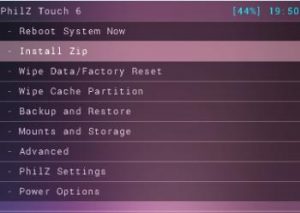
- Gå till alternativet Växla signaturverifiering och tryck sedan på strömknappen för att se om detta är inaktiverat eller inte. Om det inte är det, inaktivera det. Du bör då kunna installera zip-filerna utan fel
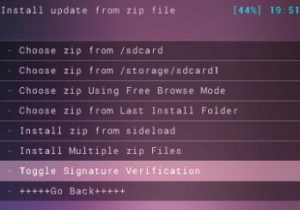
Ladda ner:
- 0-20140112_TEAMP8_BUILD4-janice.zip för Galaxy S Advance
Installera:
- Anslut din telefon till din dator med din datakabel.
- Kopiera och klistra in de nedladdade filerna till roten på telefonens SD-kort/
- Koppla bort telefonen från datorn.
- Slå av telefonen.
- Öppna din telefon i återställningsläge genom att trycka och hålla ned volym upp-, hem- och strömknapparna tills du ser text på skärmen.
- För nästa steg, följ de för den anpassade återställningen som du har på din telefon, antingen CWM/PhilZ Touch eller TWRP
För CWM/PhilZ Touch:
- Välj att rensa cachen
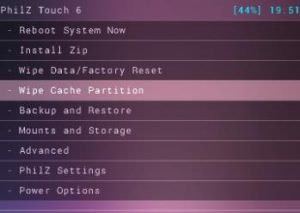
- Gå till avancera och välj därifrån alternativet Devlik Wipe Cache.
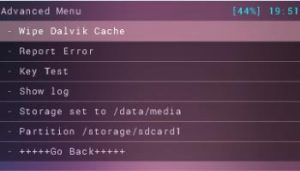
- Välj att torka data/fabriksåterställning
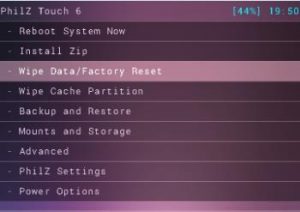
- Gå till Installera zip från SD-kort. Du borde se ett annat fönster öppet.
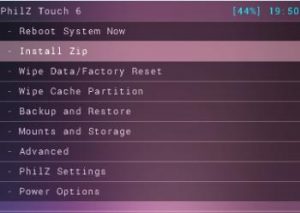
- Välj alternativ välj zip från SD-kort.
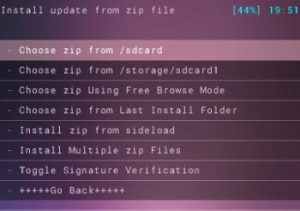
- Välj den nedladdade filen 0-20140112_TEAMP8_BUILD4-janice.zip. Bekräfta att du vill fortsätta med installationen.
- När installationen är klar, välj +++++ Gå tillbaka +++++
- Upprepa dessa steg men den här gången använder du den nedladdade Google Apps
- Efter att båda filerna har installerats väljer du starta om nu för att starta om telefonens system.
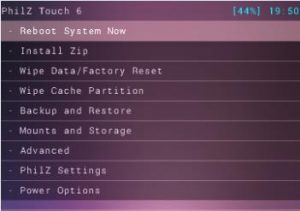
För TWRP-användare
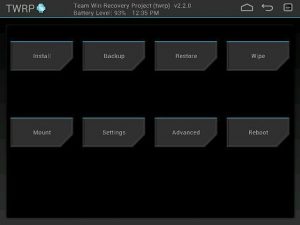
- Tryck på knappen Torka och välj sedan cache, system och data
- Svep bekräftelsereglaget
- Återgå till huvudmenyn
- Tryck på installationsknappen, hitta 0-20140112_TEAMP8_BUILD4-janice.zip och Gappsfiler som du laddat ner.
- Dra reglaget för att installera båda filerna.
- När installationen är klar kommer du att få en uppmaning att starta om ditt system nu. Göra det.
Efter att du har använt din anpassade återställning för att installera filerna och har startat om din enhet, bör den nu köra CM 11 Android 4.4 KitKat Custom ROM.
Har du installerat denna ROM på din Samsung Galaxy S Advance?
Dela din erfarenhet i kommentarfältet nedan.
JR
[embedyt] https://www.youtube.com/watch?v=xBYYzFLGavY[/embedyt]






